為了保護版權,我們在使用Word時會經常根據需要添加自定義水印,一般情況下選擇文字當作水印的人較多,但有時候也會遇到需要加圖片水印的情況,顧名思義就是插入一張圖片作為水印。 這樣能夠在很大程度上保護文件的安全,但是還有不少人不知道該怎麼給docx格式的Word文檔加上圖片水印,一遇見這種情況往往就是感到無從下手。 今天給大家分享一個非常簡單好操作的方法,能夠批量添加圖片水印在Word文檔上,並且可以設置透明度等,不影響日常閱覽和使用。
使用場景
批量給Word文檔添加圖片水印,且支持設置圖片的透明度,保證不影響文件的正常瀏覽,此外還可以給Word文檔加文字類型的水印,並自由設置字體、字號、顏色、透明度、版式等。
效果預覽
處理前
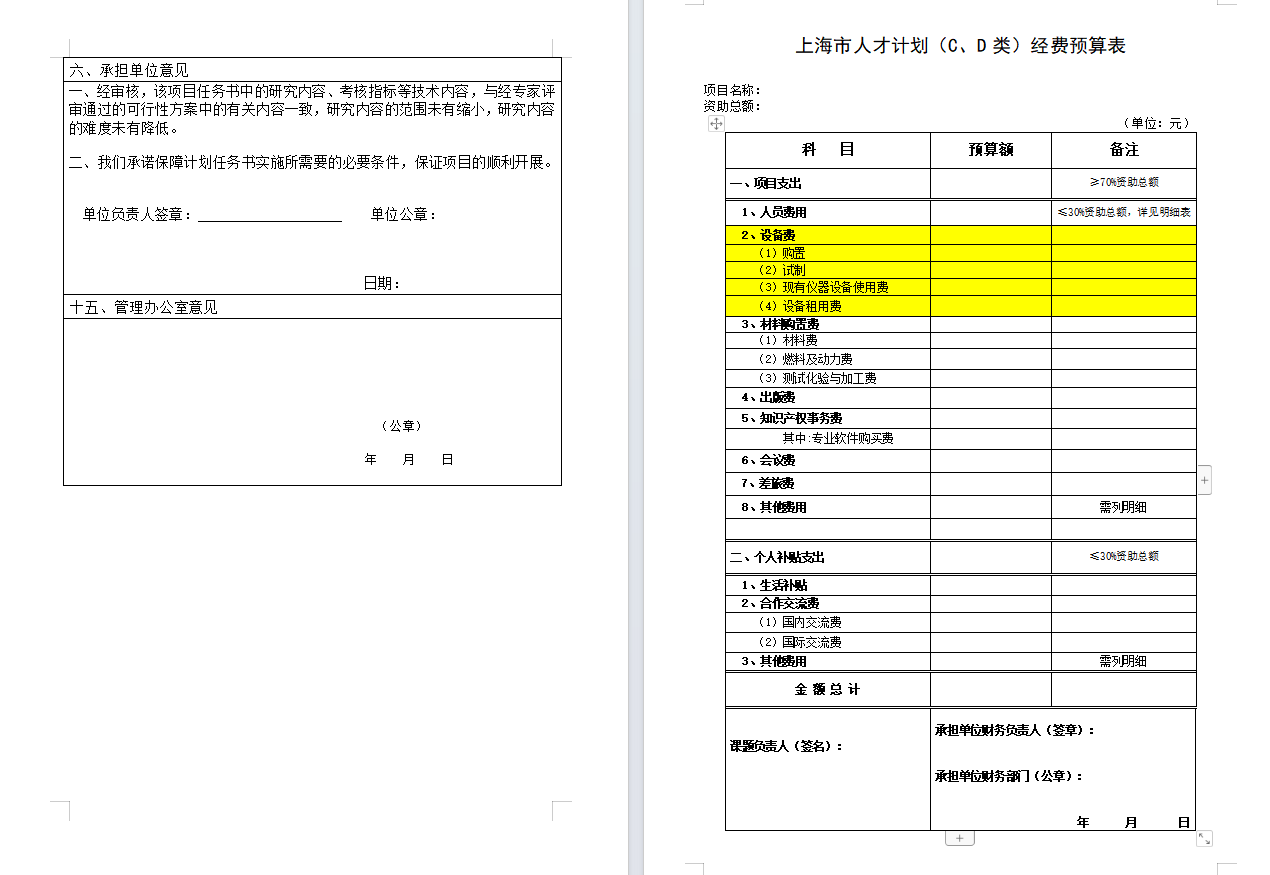
處理後

操作步驟
1.打開下面這個軟件,點擊「文件水印」,然後找到「添加Word水印」功能按鈕並進入。

2.進入後,有三種添加文件的方式,分別是直接拖動、添加文件和從文件夾中批量導入,根據自身習慣選哪個都可以。

3.然後在水印類型中選擇「圖片」,點擊放大鏡標誌選擇要用做水印的圖片,選好後再根據自身需求設置透明度就可以了。

4.下一步設置好文件保存位置,等待片刻,就可以看到處理完成、無報錯記錄的綠色標誌了。
